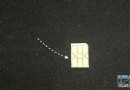如何在MAC郵件Mail裡設置帶鏈接和圖片的郵件簽名
編輯:關於IOS教程
在使用MAC自帶的郵件客戶端發送郵件的時候,有些用戶想要添加一些帶有鏈接和圖片的郵件簽名,這個該怎麼做呢?其實方法很簡單,現在就讓小編來給你解答一下吧。
打開郵件,點擊 Mac 屏幕頂部菜單欄的「郵件」》「偏好設置…」。在郵件設置面板頂部選擇「簽名」,寫好自己想要的文字。
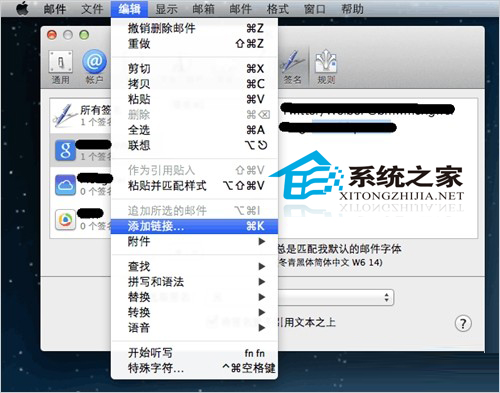
像上面截圖裡那樣,選中你要添加鏈接的文字,點擊菜單欄的「編輯」》「添加鏈接」即可。另外,想要改郵件簽名的字體、設置加粗什麼的,在「格式」裡自己設。
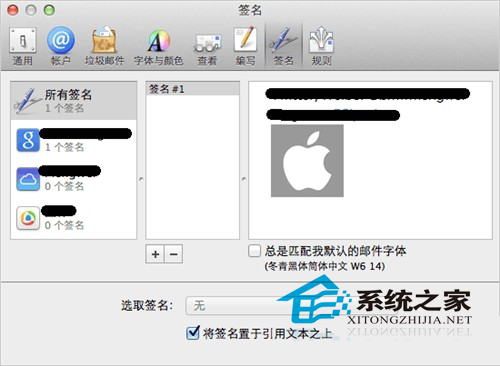
郵件簽名裡添加圖片就更簡單了,把圖片拖拽到設置簽名的窗口裡就行。
怎麼樣?很簡單對吧。只要按照這個步驟,就可以快速的發送帶有鏈接和圖片的郵件簽名了。希望這個簡單的方法,可以幫助需要的用戶們。
相關文章
+- 實例講授若何在iOS運用開辟中應用設計形式中的署理形式
- IOS若何在Host App 與 App Extension 之間發送告訴
- 若何在本身的電腦上設置裝備擺設APNS推送情況
- 若何在iphon IOS裝備上應用二維碼
- ReactiveCocoa 4 如何運用冷熱信號
- iOS------教你如何APP怎樣加急審核
- iOS之如何啟動app時全屏顯示Default.png(圖片)
- PrefixHeader.pch file not found 以及 Xcode 中如何添加pch文件
- AIR Native Extension for iOS 接入第三方sdk 如何實現 AppDelegate 生命周期
- iOS tabview如何添加字母索引
- IOS開發:如何掛起主線程
- iOS開發:隊列和信號量該如何同步
- iOS開發:如何減小應用程序的大小
- iPhone如何查看已登錄的apple id?
- 教你如何利用iPhone 6s編輯照片